
Profil Baru Facebook
Baru-baru ini Facebook meliris profil baru bagi pengguna Facebook.
Dan Bagaimana cara mengganti ke Profil baru?? Berikut ini penjelasan dari Facebook mengenai Profil Baru
Apa dan bagaimana profil baru dari Facebook ini, berikut ulasan dari Facebook mengenai Profil Baru
Sumber : http://www.facebook.com/help/?topic=new_profile
Bagaimana cara memperbarui profil saya di awal?
Kami secara bertahap mulai meluncurkan profil baru ke setiap orang. Jika Anda belum melihatnya dan ingin memperbarui di awal, klik di sini. Anda tidak akan dapat kembali ke desain lama setelah pembaruan.
Informasi tentang saya apakah yang muncul di bawah nama saya di profil saya?
Di mana letak tab profil saya?
Apakah yang dimaksud dengan kotak "Anda dan Nama Teman Anda" di bagian atas profil saya?
Bagaimana cara menghapus album foto di bagian atas profil saya?
Siapa yang dapat melihat daftar teman yang ditampilkan?
Bagaimana cara mengubah siapa yang dapat melihat teman-teman saya?
Bagaimana Facebook memutuskan teman mana yang muncul di profil saya?
Dapatkah saya mencegah diri saya ditandai sebagai rekan kerja atau teman sekolah?
Seorang teman menandai saya sebagai rekan kerja, teman sekolah atau seseorang yang berpartisipasi di suatu aktivitas. Bagaimana cara menghapusnya dari profil saya?
Saya ingin melaporkan bug terkait profil baru saya.
Bagaimana cara kembali ke versi lama profil saya?
Setelah beralih ke profil versi baru, Anda tidak dapat kembali ke versi sebelumnya. Setelah beralih, Anda akan memiliki opsi untuk mendapatkan tur singkat dari profil Anda sehingga dapat dengan mudah menemukan fitur favorit dan mempelajari tentang fitur profil baru yang tersedia.
Informasi tentang saya apakah yang muncul di bawah nama saya di profil saya?
Profil Anda diawali dengan ringkasan informasi penting tentang Anda, berdasarkan apa yang Anda masukkan di profil Anda. Untuk memperbarui informasi yang muncul di profil Anda, klik "Sunting Profil."
Untuk mengontrol siapa yang dapat melihat informasi di profil Anda, kunjungi pengaturan privasi.
Untuk mengontrol siapa yang dapat melihat informasi di profil Anda, kunjungi pengaturan privasi.
Di mana letak tab profil saya?
Konten yang biasanya Anda akses dengan mengklik tab di bagian atas profil lama Anda (Info, Foto, dsb.) sekarang dapat ditemukan di kolom kiri pada gambar profil Anda. Tautan ini memungkinkan Anda untuk melihat jenis konten tertentu: sebagai contoh, pilih "Info" untuk melihat informasi pribadi, atau pilih "Koleksi foto" untuk melihat foto dan video lainnya.
Apa yang baru di bagian Info profil saya?
Untuk memberikan penjelasan yang lebih lengkap tentang waktu yang Anda gunakan dan menunjukkan hal-hal yang paling Anda gemari, kami telah menambahkan beberapa fitur baru ke bagian Info profil Anda:
- Ada kolom baru untuk minat Anda, seperti olahraga favorit dan orang-orang yang menginspirasi Anda.
- Ada tampilan gambar baru untuk minat Anda yang terutama. Cukup seret untuk mengatur ulang ikon untuk menempatkan favorit Anda di urutan pertama.
- Ada lebih banyak cara untuk mencantumkan waktu yang Anda gunakan, termasuk berbagai proyek di tempat kerja, kelas yang Anda ikuti dan aktivitas lainnya yang Anda senangi, seperti mendaki gunung atau membaca. Anda juga dapat menyertakan teman-teman yang membagi pengalaman Anda.
Bagaimana cara mengirimkan sesuatu di Dinding saya?
Untuk mengirimkan sesuatu, putuskan terlebih dahulu apakah Anda ingin membagi status terbaru, pertanyaan, foto, tautan atau video, kemudian klik tautan yang bersangkutan di bagian atas Dinding Anda. Untuk mengganti siapa yang dapat melihat kiriman Anda, pilih menu buka-bawah di bagian atas antarmuka berbagi. Tekan tombol "Bagikan" di pojok kanan bawah untuk menambahkan kiriman tersebut ke Dinding Anda.
Apakah yang dimaksud dengan kotak "Anda dan Nama Teman Anda" di bagian atas profil saya?
Jika Anda mengunjungi profil teman Anda, pojok kanan atas profil Anda akan menampilkan teman yang sama dan minat yang sama dengan teman Anda tersebut. Klik tautan "Lihat Pertemanan" untuk mengunjungi Halaman Pertemanan, di mana Anda dapat melihat hal lain yang Anda bagikan secara umum, termasuk foto, undangan acara dan sebagainya.
Menyunting profil Anda
Bagaimana cara menyunting profil saya?
Untuk menyunting profil Anda, klik tombol "Sunting Profil" di pojok kanan atas profil Anda. Pilih bagian yang ingin Anda sunting dari menu sebelah kiri. Untuk bantuan penyuntingan masing-masing bagian, klik di sini.
Bagaimana cara menghapus album foto di bagian atas profil saya?
Agar foto tidak muncul di bagian atas profil Anda, tunjuk foto dan klik "x" pada pojok kanan atas. Tindakan ini tidak akan menghapus foto Anda — foto tersebut masih dapat ditemukan di halaman foto Anda.
Ingat bahwa hanya orang-orang yang dipilih di pengaturan Anda untuk "Foto dan video yang menandai saya" saat ini yang akan melihat foto-foto ini. Anda dapat menyesuaikan pengaturan ini dari bagian "Berbagi Informasi di Facebook" di halaman Pengaturan Privasi. Untuk membukanya, ikuti langkah berikut ini:
Ingat bahwa hanya orang-orang yang dipilih di pengaturan Anda untuk "Foto dan video yang menandai saya" saat ini yang akan melihat foto-foto ini. Anda dapat menyesuaikan pengaturan ini dari bagian "Berbagi Informasi di Facebook" di halaman Pengaturan Privasi. Untuk membukanya, ikuti langkah berikut ini:
- Klik opsi "Pengaturan Privasi" di menu buka-bawah Akun di bagian atas halaman Facebook.
- Pilih "Sesuaikan Pengaturan" di bagian "Berbagi Informasi di Facebook".
- Ubah pengaturan untuk "Foto dan video yang menandai saya."
Bagaimana cara menandai teman di profil saya?
Untuk menandai teman di aktivitas yang Anda lakukan bersama-sama, termasuk Olahraga yang Anda Mainkan, Aktivitas, Pendidikan dan Pekerjaan:
- Klik tombol "Sunting Profil" di pojok kanan atas profil Anda.
- Pilih satu bagian dari menu sebelah kiri.
- Masukkan nama teman Anda di kolom "Dengan".
- Klik "Simpan Perubahan."
Bagaimana cara menampilkan teman tertentu di profil saya?
Untuk menampilkan teman tertentu (mis. teman baik, rekan satu ruangan atau rekan kerja) di kolom sebelah kiri profil Anda, Anda dapat membuat daftar baru atau menampilkan daftar teman yang sudah ada.
Untuk menampilkan teman di profil Anda:
Jika Anda memilih beberapa daftar, Anda dapat mengubah urutan tampilan di profil Anda. Untuk melakukannya, cukup seret masing-masing daftar ke tempat yang Anda inginkan. Kemudian, klik "Simpan Perubahan."
Untuk menampilkan teman di profil Anda:
- Klik tombol "Sunting Profil" di pojok kanan atas profil Anda.
- Pilih "Hubungan" dari menu sebelah kiri.
- Di samping "Teman yang Ditampilkan," pilih untuk menambah daftar teman yang sudah ada atau untuk membuat daftar teman baru.
- Setelah selesai, klik "Simpan Perubahan."
Jika Anda memilih beberapa daftar, Anda dapat mengubah urutan tampilan di profil Anda. Untuk melakukannya, cukup seret masing-masing daftar ke tempat yang Anda inginkan. Kemudian, klik "Simpan Perubahan."
Siapa yang dapat melihat daftar teman yang ditampilkan?
Teman yang Anda pilih untuk tertampil di profil Anda memiliki pengaturan privasi yang sama seperti daftar teman biasa Anda. Untuk membuat perubahan ke siapa yang dapat melihat daftar teman ditampilkan ini:
- Buka pengaturan privasi.
- Klik tautan "Lihat Pengaturan" di bagian "Menghubungkan ke Facebook".
- Buka pengaturan "Lihat daftar teman Anda" dan lakukan penyesuaian seperlunya.
Siapa yang dapat melihat orang-orang yang berteman dengan saya di Facebook?
Secara standar, setiap orang dapat melihat teman-teman Anda. Jika ingin, Anda dapat dengan mudah mengubah pengaturan privasi daftar teman Anda.
Bagaimana cara mengubah siapa yang dapat melihat teman-teman saya?
Anda dapat mengubah siapa yang dapat melihat teman Anda dari bagian "Menghubungkan ke Facebook" di halaman Pengaturan Privasi Anda. Untuk melakukannya:
- Klik opsi "Pengaturan Privasi" di menu buka-bawah Akun di bagian atas halaman Facebook.
- Pilih "Lihat pengaturan" di bagian "Menghubungkan ke Facebook".
- Ubah pengaturan untuk "Lihat daftar teman Anda."
Privasi [body]
Apakah pengaturan privasi saya berubah sebagai akibat dari perubahan desain profil saya?
Tidak ada satu pun dari pengaturan Anda yang berubah. Jika Anda membatasi akses ke konten Anda, maka konten Anda akan tetap hanya terlihat oleh mereka yang telah Anda pilih di pengaturan privasi Anda.
Siapa yang dapat melihat foto di bagian atas profil saya?
Foto yang muncul di bagian atas profil Anda merupakan foto Anda yang baru saja ditandai. Untuk menyembunyikan foto tertentu dari bagian atas profil Anda, tunjuk foto dan klik "x" pada pojok kanan atas. Tindakan ini tidak akan menghapus foto Anda — foto tersebut masih dapat ditemukan di halaman foto Anda.
Harap diingat: Pengaturan privasi Anda belum berubah. Foto-foto ini hanya akan terlihat oleh orang-orang yang dipilih di pengaturan privasi "Foto dan video yang menandai Anda". Pengaturan ini berada di bagian "Berbagi Informasi di Facebook" di halaman pengaturan privasi Anda.
Orang-orang yang tidak diizinkan untuk melihat foto Anda yang ditandai akan melihat foto-foto dari album foto profil Anda saja. Orang-orang yang tidak diizinkan untuk melihat foto Anda yang ditandai atau album foto profil Anda tidak akan melihat foto-foto di bagian atas profil Anda.
Harap diingat: Pengaturan privasi Anda belum berubah. Foto-foto ini hanya akan terlihat oleh orang-orang yang dipilih di pengaturan privasi "Foto dan video yang menandai Anda". Pengaturan ini berada di bagian "Berbagi Informasi di Facebook" di halaman pengaturan privasi Anda.
Orang-orang yang tidak diizinkan untuk melihat foto Anda yang ditandai akan melihat foto-foto dari album foto profil Anda saja. Orang-orang yang tidak diizinkan untuk melihat foto Anda yang ditandai atau album foto profil Anda tidak akan melihat foto-foto di bagian atas profil Anda.
Bagaimana Facebook memutuskan teman mana yang muncul di profil saya?
Teman-teman yang paling sering berinteraksi secara publik dengan Anda akan muncul di urutan pertama pada profil Anda. Contoh interaksi publik antara lain kiriman Dinding, komentar dan acara yang dihadiri bersama — Facebook tidak akan sekali-kali menampilkan teman berdasarkan profil yang Anda pilih untuk tampil atau mereka yang berinteraksi dengan Anda melalui pesan dan obrolan.
Dapatkah saya mencegah diri saya ditandai sebagai rekan kerja atau teman sekolah?
Tidak ada cara untuk mencegah teman-teman Anda menandai Anda di profil mereka, namun demikian Anda dapat dengan mudah menghapus item yang ditandai dari profil Anda .
Secara standar, Anda tidak akan diberitahu ketika teman menandai Anda di profil mereka. Untuk menyesuaikan pemberitahuan ini, buka pengaturan "Menandai saya di profil mereka" di pengaturan pemberitahuan.
Secara standar, Anda tidak akan diberitahu ketika teman menandai Anda di profil mereka. Untuk menyesuaikan pemberitahuan ini, buka pengaturan "Menandai saya di profil mereka" di pengaturan pemberitahuan.
Seorang teman menandai saya sebagai rekan kerja, teman sekolah atau seseorang yang berpartisipasi di suatu aktivitas. Bagaimana cara menghapusnya dari profil saya?
Untuk menghapus pengalaman atau aktivitas yang sudah Anda tandai dari profil Anda, klik tombol "Sunting Profil" di pojok kanan atas profil Anda dan hapus item seperti biasa .
Untuk menghapus nama Anda dari pengalaman atau aktivitas di dalam profil teman, kllik tautan "Hapus" di samping item yang ditandai dengan nama Anda.
Untuk menghapus nama Anda dari pengalaman atau aktivitas di dalam profil teman, kllik tautan "Hapus" di samping item yang ditandai dengan nama Anda.
Beri tahu kami mengenai pendapat Anda
Saya ingin memberikan masukan tentang profil baru Anda.
Untuk menyampaikan masukan Anda tentang profil baru, klik di sini.
Saya ingin melaporkan bug terkait profil baru saya.
- Adakah dari informasi profil Anda yang salah klasifikasi atau berubah? Laporkanlah masalah ini di sini.
- Adakah bug yang mempengaruhi profil baru Anda? Laporkanlah masalah ini di sini.
- Apakah Anda mengalami masalah dengan foto di bagian atas profil Anda? Laporkanlah masalah ini di sini.




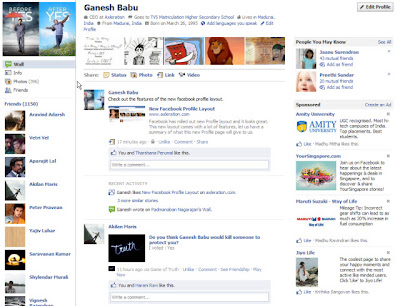

kenapa setatus saya gak bisa di tampilkan
casino - DRMCD
In our 광양 출장안마 casino review, you will see a lot more about slot 정읍 출장마사지 machines, table games, 삼척 출장샵 and slots. Casino Games. The selection 순천 출장안마 of games at your casino includes Rating: 4 · 용인 출장안마 1 vote